老白菜v7硬盘低格工具lformat使用教程
来源:www.laobaicai.net 发布时间:2014-11-26 14:52
在电脑使用过程中,硬盘的长期使用容易导致硬盘出现各种各样的问题,比如出现硬盘坏道现象,那么的当用户们使用硬盘检测工具检测出硬盘出现了坏道的情况,有没有什么好的方法可以解决此类情况呢?下面就一起来看看老白菜v7硬盘低格工具lformat使用教程。
1.将制作好的老白菜u盘启动盘插入usb接口(台式用户建议将u盘插在主机机箱后置的usb接口上),然后重启电脑,出现开机画面时,通过使用启动快捷键引导u盘启动进入到老白菜主菜单界面,选择“【06】运行最新版DiskGenius分区工具”;回车确认,如下图所示
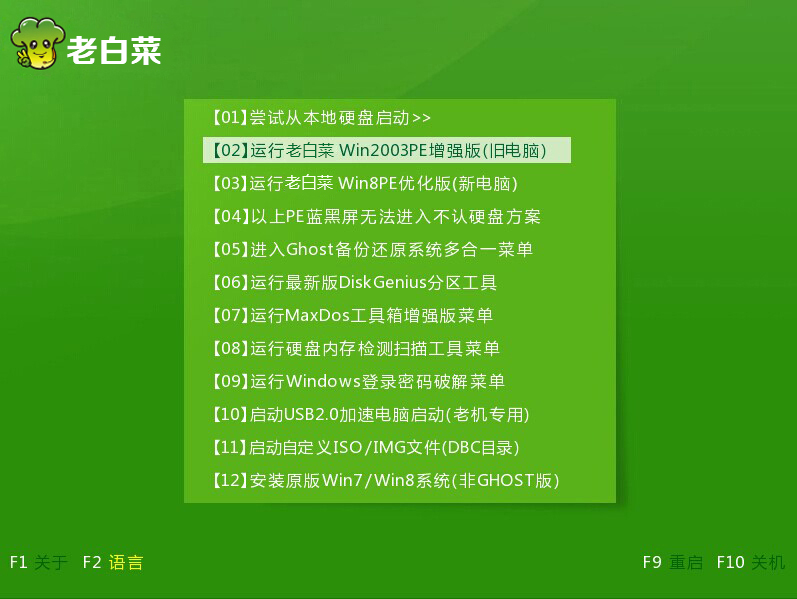
2.来到经典DOS工具菜单,输入lformat回车确认打开低级格式化工具。如下图所示
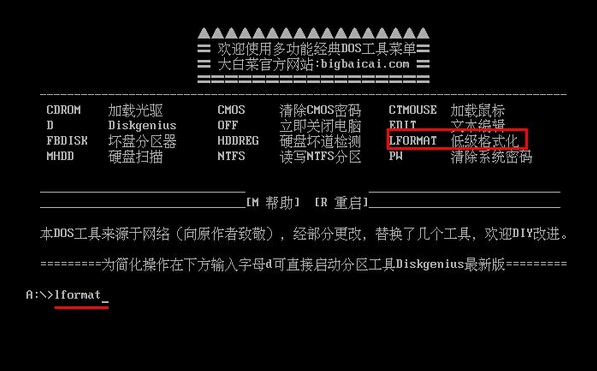
3.来到以下的界面按“Y”进入下一步操作。如下图所示
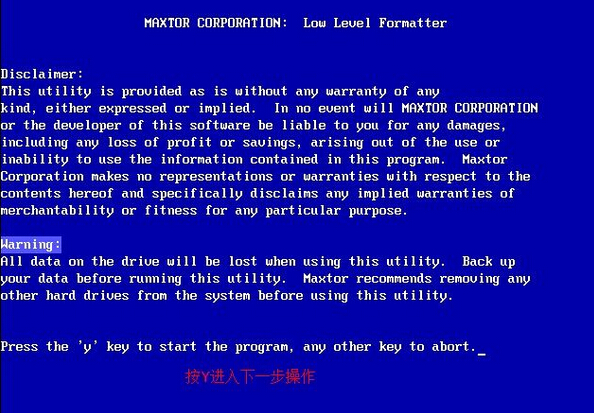
4.点击选择“Low Level Current Device”回车,在出现红色提示框之后按“Y”即可。如下图所示
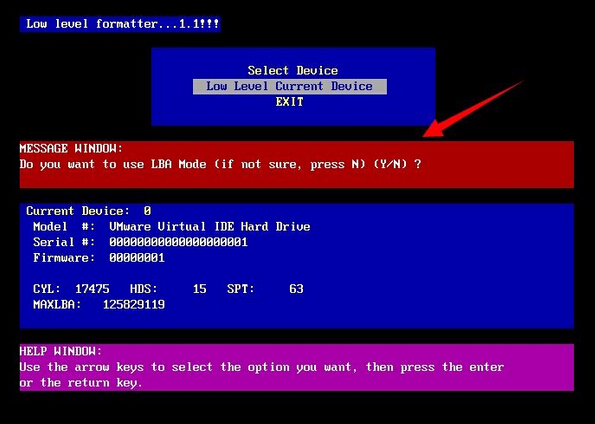
5.提示是否确定继续操作,继续操作低级格式化后会将原有的数据全部删除,并且无法修复,我们按“y”继续操作。如下图所示
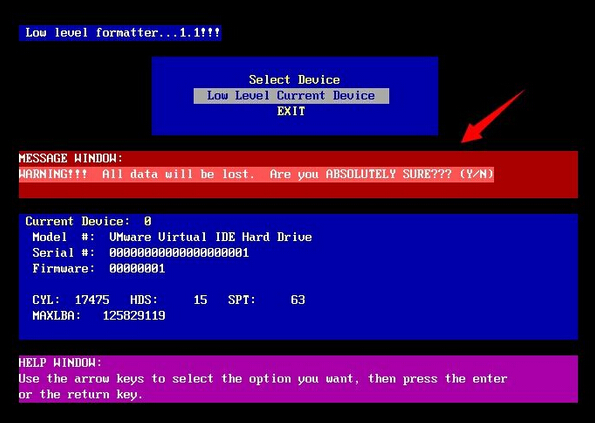
6.如果用户们嫌低格耗费的时间过长,可以随时按下“ESC”键退出,但是数据也会被删除,等待低级格式化完毕后按下Ctrl键+Alt键+DEL键重启计算机即可。如下图所示
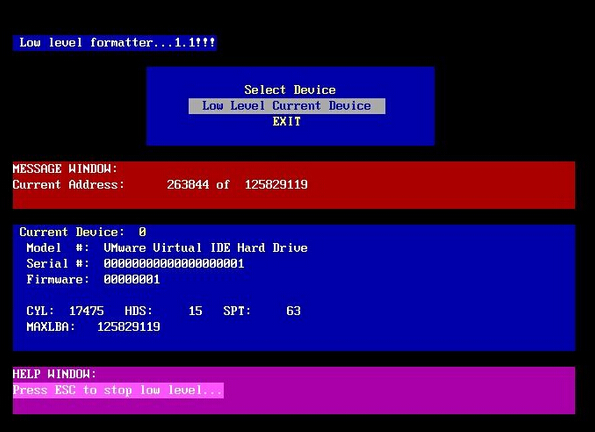
以上就是老白菜v7硬盘低格工具lformat使用教程,有遇到此类情况的用户可以尝试以上的老白菜使用教程操作看看,希望以上的老白菜使用教程可以给大家带来更多的帮助。
推荐阅读
"老白菜电脑系统维护必备神器"
- 老白菜电脑装机维护好工具 2025-07-28
- 老白菜U盘启动盘:电脑装机维护的实用利器 2025-07-25
- 联想小新 Air 14 2022版笔记本安装win10系统教程 2024-05-07
- 戴尔灵越14 Pro 2022版笔记本安装win7系统教程 2024-05-07
红米Book Pro 14 锐龙版 2022笔记本安装win11系统教程
- 联想IdeaPad 15s 2022版笔记本安装win7系统教程 2024-05-05
- 联想小新 Pro 14 2022 锐龙版笔记本安装win11系统教程 2024-05-05
- 外星人X14 R1笔记本使用老白菜u盘一键安装win10系统教程 2024-05-05
- 华为MateBook D 15 2022版笔记本安装win7系统教程 2024-05-04
老白菜下载
更多-
 老白菜怎样一键制作u盘启动盘
老白菜怎样一键制作u盘启动盘软件大小:358 MB
-
 老白菜超级u盘启动制作工具UEFI版7.3下载
老白菜超级u盘启动制作工具UEFI版7.3下载软件大小:490 MB
-
 老白菜一键u盘装ghost XP系统详细图文教程
老白菜一键u盘装ghost XP系统详细图文教程软件大小:358 MB
-
 老白菜装机工具在线安装工具下载
老白菜装机工具在线安装工具下载软件大小:3.03 MB










